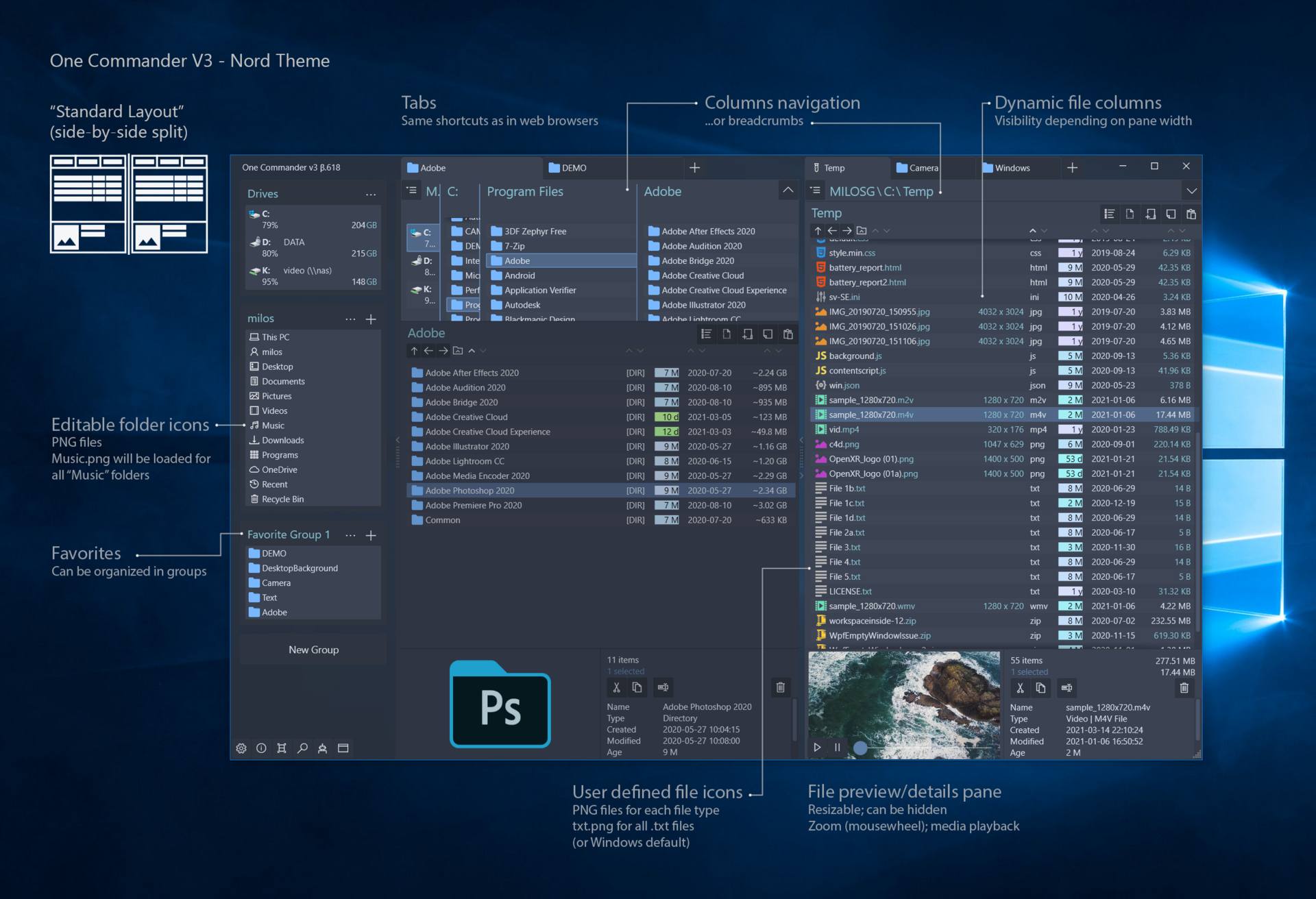One Commander是一款功能强大的文件管理工具。它支持快速搜索、文件预览、批量重命名等操作,让用户能够轻松管理电脑中的各类文件。One Commander具备强大的自定义功能,用户可以根据自己的需求调整界面布局和功能设置。其界面设计简洁明了,操作便捷,为提供出色的文件管理体验。
软件功能
1. 双窗口3视图和无限标签。
2. 支持多项选择。
3. 支持文件操作列队。
4. 复制和移动期间允许重命名。
5. 可设置自定义热键。
6. 支持本地和网络磁盘。
7. 支持自定义字体、颜色等。
8. 支持 Spotlight 搜索。
9. 可显示隐藏文件。
10. 高级搜索支持正则表达式。
常见问题
One Commander怎么修改Windows默认管理器?
按下Win + R组合键,打开 “运行” 对话框,输入regedit并回车,打开注册表编辑器。
在注册表中找到以下键值:HKEY_CLASSES_ROOT\Folder\shell\open\command。
双击右侧窗口中的 “默认” 项,将其数值数据修改为 One Commander 的可执行文件路径,例如C:\Program Files\One Commander\OneCommander.exe “%1”。如果 One Commander 安装在其他位置,请根据实际路径进行修改。同时,删除数值数据中的DelegateExecute {11dbb47c - a525 - 400b - 9e80 - a54615a090c0}内容(如果存在)。
找到HKEY_CLASSES_ROOT\Directory\shell\open\command和HKEY_CLASSES_ROOT\Drive\shell\open\command,同样将它们右侧 “默认” 项的数值数据修改为 One Commander 的可执行文件路径,并删除DelegateExecute相关内容(如果存在)。
修改注册表有一定风险,如果操作不当可能会导致系统出现问题。因此,在修改之前,建议备份注册表或创建系统还原点,以便在出现问题时能够恢复系统。